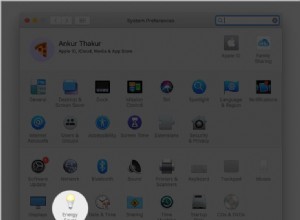تخيل أنك تقوم بتنزيل مُحسِّن نظام يبدو شرعيًا مباشرةً من موقع ويب رسمي. بالطبع ، تتوقع أن هذا سيجعل جهاز الكمبيوتر الخاص بك يعمل بشكل لا تشوبه شائبة.
ولكن ماذا لو حصلت على أداة خبيثة تقصفك بالنوافذ المنبثقة المتطفلة بدلاً من تطبيق مخصص؟ كيف يجب أن ترد على هذه المفاجأة السيئة؟
أفضل قرار هو التخلص من الطفيل بأسرع ما يمكن. يعد Advanced Mac Tuneup أحد الأمثلة. اليوم ، دعونا نرى كيفية إزالته من جهاز Mac الخاص بك للأبد.
ما هو Advanced Mac Tuneup؟
يتنكر Advanced Mac Tuneup كبرنامج مفيد يدعي أنه يعزز أداء النظام. يقدم التطبيق مجموعة من الميزات التي تهدف إلى تنظيف وتسريع جهاز Mac الخاص بك ببضع نقرات. ومع ذلك ، كل هذه الوعود الفارغة التي أعطيت لخداعك لتنزيل المحتال.
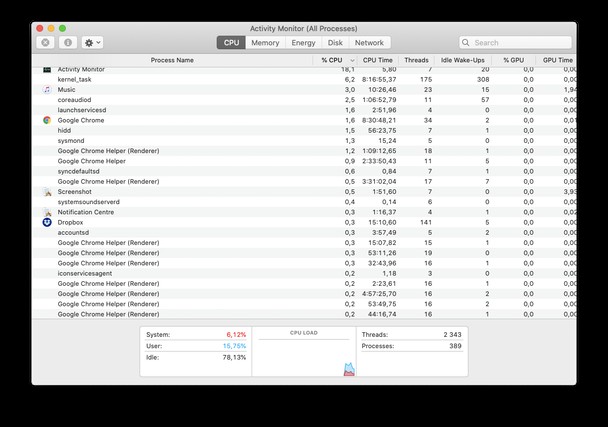
بمجرد دخول Advanced Mac Tuneup إلى جهاز الكمبيوتر الخاص بك ، ستبدأ في ملاحظة تنبيهات الأخطاء الإلزامية التي تحذرك من الفيروسات الخطيرة ومشكلات النظام. لكن كل هذه التحذيرات كاذبة. يحاول المحتالون إقناعك بأن جهاز Mac الخاص بك معرض للخطر ، ويمكن لبرامجهم حل المشكلة. كل ما عليك فعله هو شراء النسخة الكاملة على الفور.
علاوة على ذلك ، روجت شركة Advanced Mac Tuneup لتطبيقات مشبوهة أخرى. يعرض عددًا كبيرًا من الإعلانات المنبثقة ويولد أموالًا باستخدام نموذج الدفع لكل نقرة.
كيف وصلت إلى جهاز الكمبيوتر الخاص بي؟
إذا كنت لا تتذكر تنزيل Advanced Mac Tuneup من الموقع الرسمي ، فربما يكون مرفقًا مع برامج أخرى. تعد برامج الحزم طريقة معروفة لتسلل البرامج الضارة إلى نظام Mac دون أن يلاحظها أحد.
هل يعد Advanced Mac Tuneup آمنًا للاستخدام؟
يصنف خبراء الأمن السيبراني Advanced Mac Tuneup كبرنامج محتمل غير مرغوب فيه (PUP) وبرنامج تخويف بسبب أساليب التوزيع المضللة والسلوك المخادع.
التطبيق لا يفي بوعوده وبالتأكيد لا يستحق الدفع. قد يعرض أيضًا بياناتك للخطر (تفاصيل الدفع ومعلومات الاتصال وكلمات المرور وما إلى ذلك). إليك ما تنص عليه سياسة الخصوصية الخاصة بها:

قد يقوم الجاني أيضًا بتثبيت ملحقات ضارة في المستعرضات الخاصة بك وتمهيد الطريق لتهديدات أكثر خطورة من خلال الإعلانات المشبوهة. إذا لاحظت هذه السلوكيات على جهاز Mac الخاص بك ، فأنت بحاجة إلى حذف Advanced Mac Tuneup في أقرب وقت ممكن.
كيفية إزالة Advanced Mac Tuneup من MacBook
أسرع طريقة لإلغاء تثبيت Advanced Mac Tuneup هي استخدام أداة موثوقة لمكافحة البرامج الضارة. المفضل لدي هو CleanMyMac X. إنه يتميز بالعديد من الوحدات القوية ، والتي تساعد في الحفاظ على جهاز Mac الخاص بك في حالة جيدة.
أستخدم CleanMyMac X منذ فترة ، وهو بالتأكيد يستحق المحاولة. وإليك كيفية عملها:
- قم بتنزيل CleanMyMac X (يتوفر إصدار تجريبي مجاني) وقم بتثبيته وتشغيله.
- انتقل إلى إزالة البرامج الضارة.
- انقر على "مسح" للسماح للتطبيق بفحص جهاز Mac بحثًا عن التهديدات.
- إذا تم العثور على أي شيء مريب ، فاضغط على "إزالة".
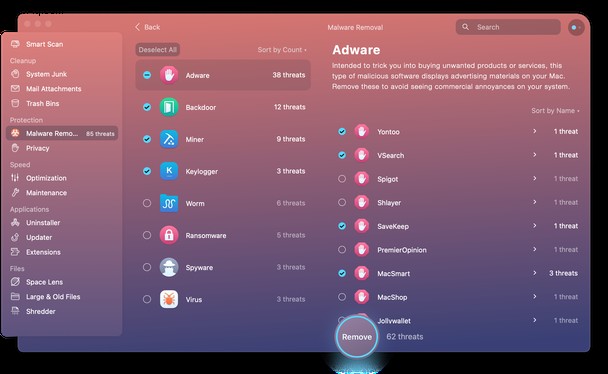
إذا كنت تفضل التخلص من Advanced Mac Tuneup يدويًا ، فإليك ما تحتاج إلى القيام به.
تخلص من التطبيق الضار
- قم بتشغيل مراقب النشاط وابحث عن أي عمليات مشبوهة.
- حددهم واضغط
 الزر في الزاوية العلوية اليسرى. اختر فرض الإنهاء.
الزر في الزاوية العلوية اليسرى. اختر فرض الإنهاء.
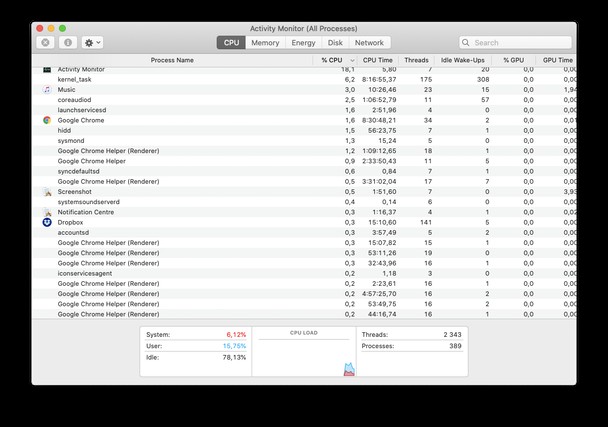
- انتقل إلى مجلد التطبيقات.
- حدد موقع تطبيق Advanced Mac Tuneup أو أي برنامج قمت بتنزيله قبل ملاحظة المشكلات.
- انقلها إلى السلة وأفرغها.
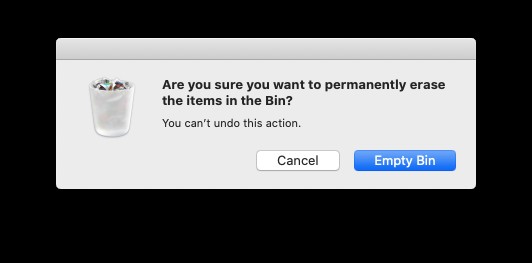
قم بإزالة أي بقايا ذات صلة بالبرامج الضارة
- توجه إلى قائمة Go> Go the Folder in the Finder.
- الصق
~/Library/LaunchAgentsفي المربع واضغط على Go.
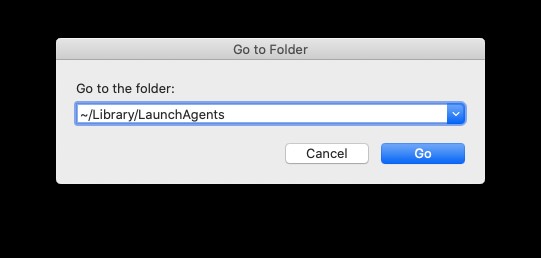
- ابحث عن أي ملفات مرتبطة بـ Advanced Mac Tuneup.
- كرر الخطوتين 2 و 3 للمواقع التالية:
/ Library / LaunchDaemons
/ دعم المكتبة / التطبيق
~ / Library / Application Support
- إذا وجدت أي شيء ضار ، في سلة المهملات. لكن احرص على عدم حذف شيء مهم لأداء نظامك.
تحقق من امتدادات المتصفح المظللة
Safari
- انتقل إلى قائمة Safari> التفضيلات.
- حدد علامة التبويب "الإضافات".
- حدد أي ملحقات لا تتذكر أنك قمت بتثبيتها.
- حدده واضغط على إلغاء التثبيت.
Chrome
- انتقل إلى
chrome://extensions. - افحص قائمة الامتدادات المثبتة.
- إذا لاحظت أي شيء مريبًا ، فاضغط على "إزالة" بجواره.
فايرفوكس
- لصق حول:الوظائف الإضافية في شريط العنوان واضغط على Enter.
- اختر "الإضافات" في الشريط الجانبي الأيسر.
- إذا كان هناك امتداد مشكوك فيه ، فانقر على رمز النقاط الثلاث بجواره واختر إزالة.
كيفية تجنب الحصول على Advanced Mac Tuneup مرة أخرى
يخدعك Advanced Mac Tuneup لشراء ترخيص غير مفيد ومشاركة البيانات الشخصية. يعرض النوافذ المنبثقة المزعجة وقد يبطئ جهاز الكمبيوتر الخاص بك. لحسن الحظ ، من السهل التخلص منه باتباع الخطوات المذكورة أعلاه.
لحماية جهاز Mac الخاص بك من المحتال في المستقبل:
- اختيار التثبيت المخصص
- استخدم أدوات مجربة لمكافحة البرامج الضارة
- تنزيل الملفات من مصادر موثوقة فقط
ستساعدك عمليات فحص البرامج الضارة المنتظمة في الكشف عن أي زوار غير مرحب بهم على جهاز Mac الخاص بك. لهذا الغرض ، قمت بتشغيل جهاز مراقبة البرامج الضارة في الوقت الفعلي بواسطة CleanMyMac X. يقوم بمسح جهاز الكمبيوتر الخاص بي في الخلفية ويتيح لي معرفة ما إذا ظهر شيء ضار.
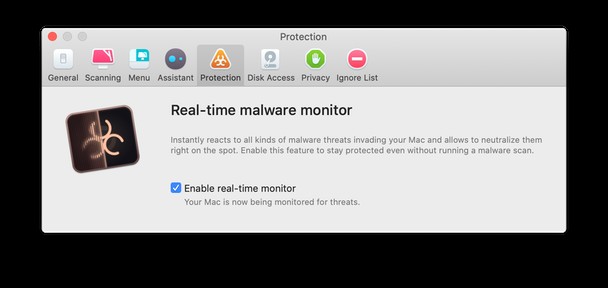
لتنشيط الحماية في الوقت الفعلي ، انتقل إلى قائمة CleanMyMac X> التفضيلات> علامة التبويب الحماية وقم بتمكين الشاشة في الوقت الفعلي. بهذه البساطة!
بغض النظر عن مدى أمان macOS ، فإنه يصاب بالفيروسات. الطريقة الوحيدة لتجنب الفيروسات المتنقلة وبرامج التجسس و PUPs والبرامج الضارة الأخرى ، هي أن تكون يقظًا بشأن ما تقوم بتثبيته. قراءة شهادات المستخدمين وتنزيل التطبيقات فقط من المصادر الرسمية. لا تتجاهلها عندما يتصرف Mac بشكل غريب:فهو بطيء وغير مستجيب ؛ ترى الكثير من النوافذ المنبثقة وعمليات إعادة التوجيه في متصفحك. تشير هذه العلامات إلى أنه قد يكون هناك متسللون في نظامك. وأفضل طريقة للتعرف عليها هي فحص جهاز Mac الخاص بك باستخدام أداة مكافحة البرامج الضارة مثل CleanMyMac X.